Dell OptiPlex 980 Mini-Tower Service Manual [ja]
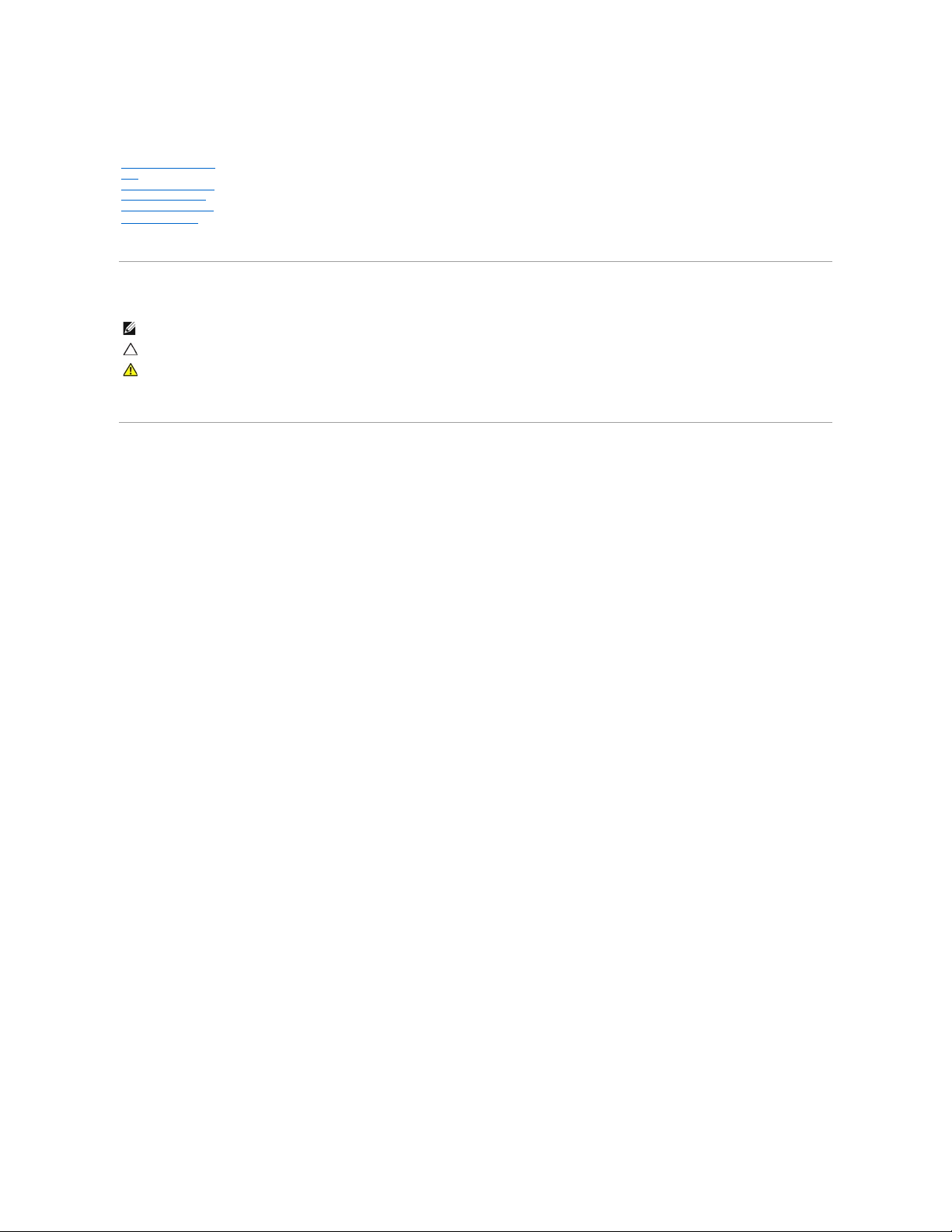
Dell™OptiPlex™980サービスマニュアル—ミニタワー
メモ、注意、警告
Dell™nシリーズコンピューターをご購入いただいた場合は、このマニュアルの Microsoft®Windows®オペレーティングシステムについての説明は適用されません。
この文書の情報は、事前の通知なく変更されることがあります。
©2010すべての著作権は DellInc.にあります。
Dell Inc. の書面による許可のない複製は、いかなる形態においても厳重に禁じられています。
本書では、上記記載以外の商標および会社名が使用されている場合があります。それらの商標や会社名は、一切 Dell Inc. に帰属するものではありません。
2010 年 5 月 Rev.A00
コンピューター内部の作業
仕様
部品の取り外しと取り付け
システム基板レイアウト
セットアップユーティリティ
Diagnostics(診断)
メモ: コンピューターを使いやすくするための重要な情報を説明しています。
注意: 手順に従わない場合は、 ハードウェアの損傷やデータの損失の可能性があることを示しています
。
警告: 物的損害、けが、 または死亡の原因となる可能性があることを示しています
。
本書で使用されている商標について: Dell、DELL ロゴ、および OptiPlex は Dell Inc. の商標です。Intel、Pentium、および Core は Intel Corporation の商標、または登録商標
です。 Microsoft、 Windows、 Windows Vista および Windows Vista のスタートボタン は米国その他の国における Microsoft Corporation の商標または登録商標です。
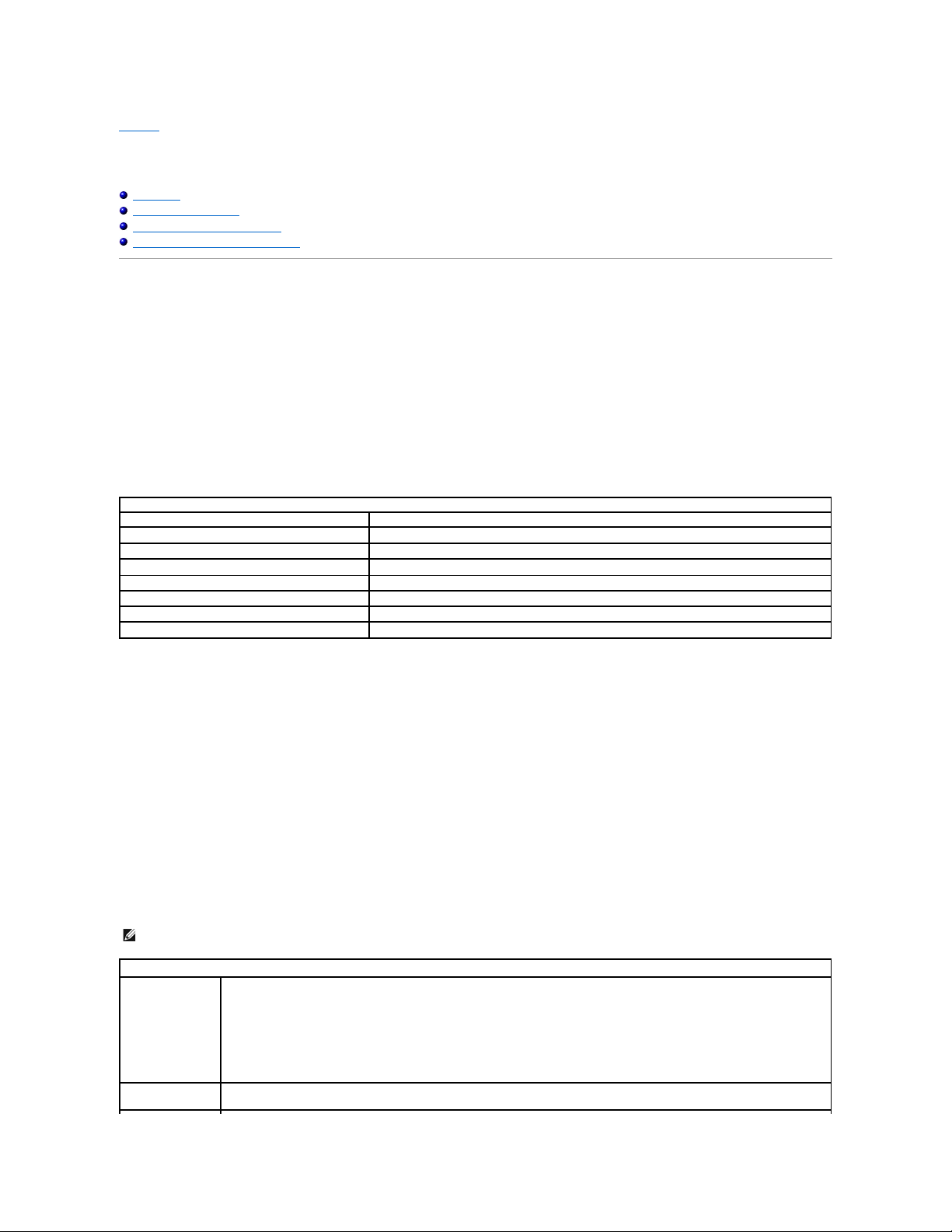
目次に戻る
セットアップユーティリティ
Dell™OptiPlex™980サービスマニュアル—ミニタワー
起動メニュー
ナビゲーションキーストローク
セットアップユーティリティを起動するには
セットアップユーティリティのメニューオプション
起動メニュー
Dell™ロゴが表示されたときに <F12> または <Ctrl><Alt><F8> を押すと、コンピューターで有効な起動デバイスの一覧がある一回のみの起動メニューが表示されます。
次のオプションが一覧表示されます:
オンボード SATA ハードドライブ
オンボード、または USB CD-ROM ドライブ
セットアップユーティリティ
Diagnostics (診断 )
特定のデバイスで起動する場合や、システムの診断を表示する場合に、このメニューは便利です。この起動メニューを使用しても、BIOS に保存されている起動順序は変更されません。
ナビゲーションキーストローク
以下のキーストロークを使用してセットアップユーティリティ画面を切り替えます。
セットアップユーティリティを起動するには
お使いのコンピューターでは、次の BIOS、およびシステムセットアップオプションを使用できます:
l <F12> を押して 1 回限りの起動メニューを表示する
l <F2> を押してシステムセットアップにアクセスする
<F12> メニュー
Dell™ロゴが表示されたときに <F12> を押すと、コンピューターで有効な起動デバイスの一覧がある一回のみの起動メニューが表示されます。Diagnostics (診断) および Enter Setup (セット
アップユーティリティの起動) オプションもこのメニューにあります。起動メニューに表示されるデバイスは、コンピューターに取り付けられている起動可能なデバイスによって異なります。特定のデバイス
で起動する場合や、コンピューターの診断を表示する場合に、このメニューは便利です。この起動メニューを変更しても、BIOS に保存されている起動順序は変更されません。
<F2>
<F2> を押してセットアップユーティリティを起動し、ユーザー定義が可能な設定を変更します。このキーを押してもセットアップユーティリティが起動しない場合は、キーボードのライトが最初に点灯した
時に <F2> を押します。
セットアップユーティリティのメニューオプション
ナビゲーションキーストローク
動作
キーストローク
フィールドの展開と折りたたみ
<Enter> キー、左、または右矢印キー、+/– キー
すべてのフィールドの展開または折りたたみ
< >
BIOS の終了
<Esc> — セットアップを続行、保存して終了、変更を破棄して終了
設定の変更
左右の矢印キー
変更するフィールドの選択
<Enter>
変更のキャンセル
<Esc>
デフォルトへのリセット
<Alt><F> または Load Defaults (デフォルトの読み込み) メニューオプション
メモ: セットアップユーティリティのオプションはお使いのコンピューターによって異なり、全く同じ順序で表示されない可能性があります。
General (全般)
System Board (システ
ム基板)
以下の情報が表示されます。
l システム情報: BIOS バージョン、サービスタグ、Express Service コード、アセットタグ、製造日、購入日を表示します。
l メモリ情報: インストール済 みのメモリ、メモリ速度、アクティブなチャネル数 、 メモリのテクノロジー、DIMM_1 サイズ、DIMM_2 サイズを表示しま
す。
l プロセッサー情報: プロセッサーのタイプ、プロセッサー速度、プロセッサーバス速度、プロセッサー L2 キャッシュ、プロセッサー ID、Microcode バ
ージョン、マルチコア能力、および HT 対応 64 ビットテクノロジーを表示します。
l PCI 情報: システム基板上の使用可能なスロットを表示します。
Date/Time (日付と時
刻)
システムの日付と時刻が表示されます。システムの日付と時刻の変更はすぐに有効になります。
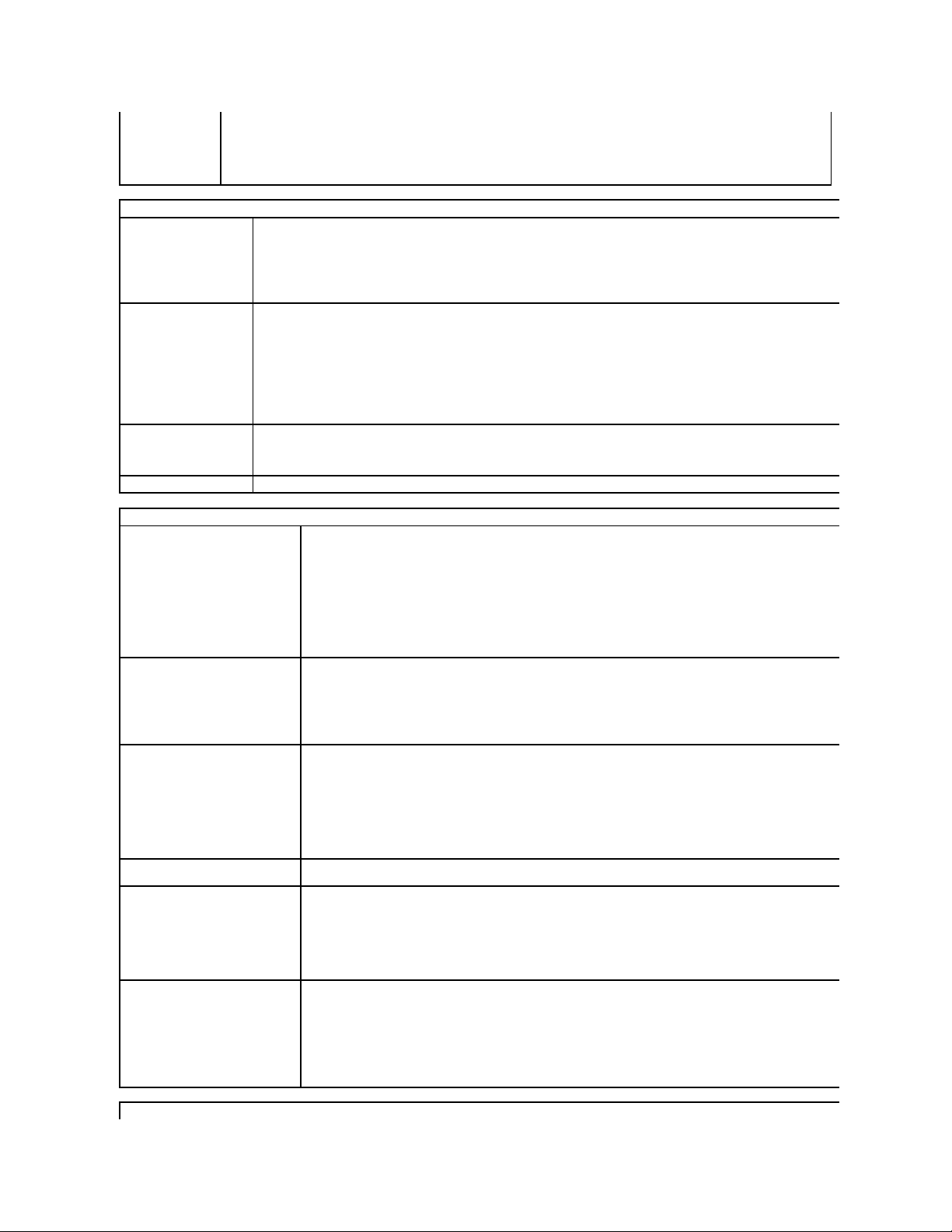
Boot Sequence
このリスト内の指定されたデバイスからコンピューターが OS を探す順序です。
l オンボード、または USB フロッピー
l オンボード SATA ハードドライブ
l オンボード、または USB CD-ROM ドライブ
Drives (ドライブ)
Diskette drive (ディスケットドラ
イブ)
このフィールドで、BIOS でのフロッピードライブの設定方法を決定します。USB をサポートするオペレーティングシステムは、この設定に関係なく USB フロッピー
を認識します。
l Disable (無効 ) - すべてのフロッピードライブは無効に 設定されます。
l Enable (有効 ) - すべてのフロッピードライブは有効に 設定されます。
「USB Controller (USB コントローラ)」セットアップオプションは、フロッピーの操作に影響を及ぼします。
SATA Operation (SATA 操作)
内蔵ハードドライブコントローラの動作モードを設定します。
l RAID Autodetect / AHCI (RAID 自動検出 / AHCI) = 署名付ドライバがあれば RAID 検出、それ以外の場合は AHCI
l RAID Autodetect / ATA (RAID 自動検出 / ATA) = 署名付ドライバがあれば RAID 検出、それ以外の場合は ATA
l RAID On / ATA = 起動するたびに RAID 用に設定されます。
l Legacy(レガシー) = レガシーモード用にハードドライブコントローラが設定されます。
Legacy(レガシー)モードでは、ドライブコントローラに割り当てられたネイティブリソースをサポートしない旧型のオペレーティングシステムでも互換します。
RAID モードは ImageServer と互換性がありません。Image Server を 有効に 設定する場合は、RAID を無効 にしてください。
S.M.A.R.T.Reporting (レポー
ト)
このフィールドで、システム起動時に内蔵ドライブのハードドライブエラーを報告するかどうかを制御します。このテクノロジは、SMART (Self-Monitoring
Analysis and Reporting Technology) 仕様の 1 つです。
このオプションはデフォルトで無効に設定されています。
Drives (ドライブ)
システム基板に接続されている SATA または ATA ドライブを有効または無効にします。
System Configuration (システム構成)
Integrated NIC
オンボードネットワークカードを有効または無効にします。オンボード NIC は次のいずれかに設定できます。
l Disable (無効 )
l Enable (有効 ) (デフォルト)
l Enable with PXE (PXE 付 で有効 )
l Enable with ImageSever (ImageSever 付 で有効 )
ImageServe は RAID モードと互換性がありません。Image Server を有効に設定する場合は、RAID を無効にしてください。
PXE はサーバー上にあるオペレーティングシステムを起動する場合のみ必要です。このシステムのハードドライブ上にある OS を起動する場合は必
要ありません。
USB Controller (USB コントローラ)
オンボード USB コントローラの有効 / 無効を切り替えます。USB コントローラは次のいずれかに設定できます。
l Enable (有効 ) (デフォルト)
l Disable (無効 )
l No boot (起動なし)
USB サポートを備えたオペレーティングシステムは USB ストレージを認識します。
Parallel Port (パラレルポート)
パラレルポートの設定を識別して定義します。パラレルポートは次のいずれかに設定できます。
l Disable (無効 )
l AT
l PS/2 (デフォルト)
l EPP
l ECP No DMA
l ECP DMA 1
l ECP DMA 3
Parallel Port Address (パラレルポートアドレ
ス)
内蔵パラレルポートのベース I/O アドレスを設定します。
Serial Port #1 (シリアルポート 1)
シリアルポート設定を識別および定義します。シリアルポートは次のいずれかに設定できます。
l Disable (無効 )
l Auto (自動) (デフォルト)
l COM1
l COM3
設定が無効でも、オペレーティングシステムがリソースを割り当てる場合があります。
Miscellaneous Devices
以下のオンボードデバイスを有効または無効にします。
l Front USB (前面 USB)
l PCI slots (PCI スロット)
l Audio (オーディオ)
l OptiPlex ON Reader (OptiPlex ON リーダー)
l Rear Quad USB (背面クアッド USB)
l WiFi NIC Slot (WiFi NIC スロット)
Video (ビデオ)
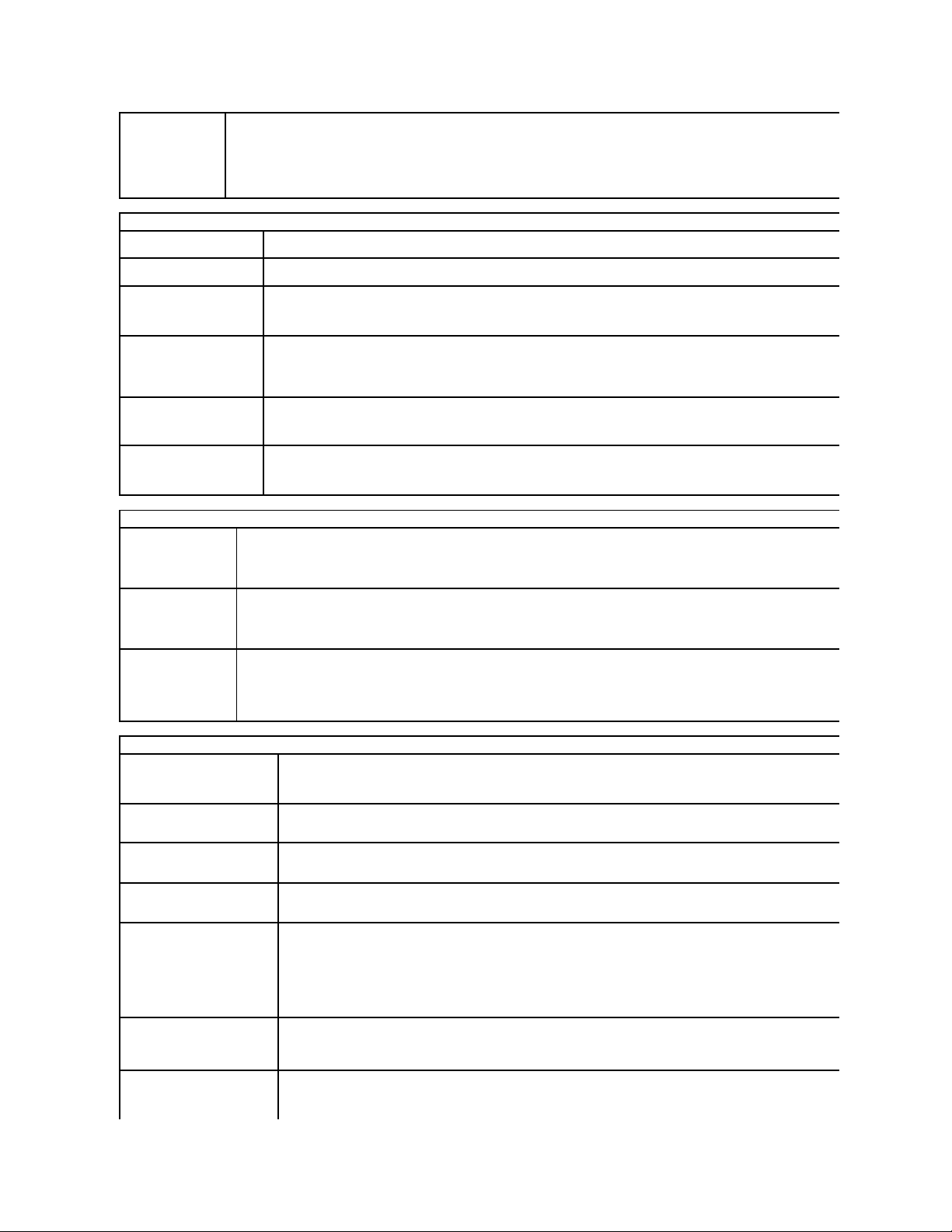
Primary Video (プライマ
リビデオ)
2 つのコントローラがシステムで利用可能な場合、このフィールドで、どちらをプライマリビデオコントローラにするかを指定します。ビデオコントローラが 2 つある場合の
み、このフィールドに注意してください。
l Auto (自動) (デフォルト) - アドインビデオコントローラを使用します。
l Onboard/Card(オンボード / カード) - グラフィックスカードを取り付けているとき以外は、内蔵ビデオコントローラを使用します。PEG (PCI Express
Graphic) カードはオーバーライドして、内蔵ビデオコントローラを無効にします。
Performance (パフォーマンス)
Multi Core Support (マルチコア
サポート)
プロセッサーでコアを 1 つ、あるいはすべて有効にするかこのフィールドで指定します。一部のアプリケーションはコアが多い方がパフォーマンスが良くなりま
す。
Hyper-Threading Technology
(Hyper-Threading テクノロジー)
Hyper-Threading テクノロジーを有効、または無効に設定するオプションです。無効に設定すると、コアに対し 1 つのスレッドのみ有効になります。
このオプションはデフォルトで有効に設定されています。
Intel®Turbo Boost
Technology (Intel®Turbo
Boost テクノロジー)
Intel®Turbo Boost テクノロジーを有効、または無効に設定するオプションです。無効に設定すると、公開周波数より早い周波数でプロセッサーを実行させ
ることができます。
このオプションはデフォルトで有効に設定されています。
Intel®SpeedStep™
プロセッサーの Intel®SpeedStep™モードを有効、または無効に設定するオプションです。無効に設定すると、システムは最高度のパフォーマンスに設定
され、Intel®SpeedStep™アプレットやネイティブオペレーティングシステムでプロセッサーのパフォーマンス調節ができなくなります。Intel®
SpeedStep™を有効に設定した場合、 有効にされた CPU はマルチパフォーマンス状態で動作できるようになります。
このオプションはデフォルトで無効に設定されています。
C States Control C (ステートコン
トロール)
追加のプロセッサーのスリープ状態を有効、または無効に設定します。オペレーティングシステムは、アイドル時、オプションとしてこの機能を使用し、電力を節約
します。
このオプションはデフォルトで無効に設定されています。
Limit CPUID Value (CPU ID 値
の制限)
プロセッサーの標準 CPU ID 機能がサポートする最大値を制限するフィールドです。サポートされる CPUID 機能の最大値が 3 を超えると、一部のオペレーテ
ィングシステムではインストールが完了しません。
このオプションはデフォルトで無効に設定されています。
Virtualization Support (仮 想技術サポート)
Virtualization (仮想技術)
このオプションは、仮想マシンモニター (VMM) で Intel®Virtualization Technology によって提供される付加的なハードウェア機能を利用できるかどうかを指定し
ます。
Enable Intel®Virtualization Technology (Intel®Virtualization Technology を有効 化) - このオプションはデフォルトで無効に設定されていま
す。
VT for Direct I/O (ダイレク
ト I/O 用 VT)
Intel®Virtulization Technology for Direct I/O によって提供される付加的なハードウェア機能を仮想マシンモニター (VMM) が利用するかどうかを指定しま
す。
Enable Intel®Virtualization Technology for Direct I/O (Intel®Virtualization Technology for Direct I/O を有効 化) - このオプションは
デフォルトで無効に設定されています。
Trusted Execution (トラス
テッドエグゼキューション)
このフィールドで、Measured Virtual Machine Monitor (MVMM) で Intel®Trusted Execution (トラステッドエグゼキューション)テクノロジによって提供され
る付加的なハードウェア機能を利用できるかどうかを指定します。この機能を使用するには、TPM、Virtualization Technology (仮想化テクノロジ)、
Virtualization
Technology for Direct I/O (直接 I/O 用の仮想化テクノロジ)を有効にする必要があります。
Enable Intel®Trusted Execution Technology (Intel®Trusted Execution Technology を有効 化) - このオプションはデフォルトで無効に設定さ
れています。
Security (セキュリティ)
Administrative Password (管理者パ
スワード)
コンピューターのセットアップユーティリティへのアクセスを制限できます。これは、System Password (システムパスワード)オプションでシステムへの
アクセスを制限するのと同様のオプションです。
このオプションは、デフォルトでは設定されていません。
System Password (システムパスワー
ド)
システムのパスワードセキュリティ機能の現在の状態が表示され、新しいシステムパスワードを設定したり確認することができます。
このオプションは、デフォルトでは設定されていません。
Password Changes (パスワードの変
更)
Administrator (管理者)パスワードを持たないユーザーによるシステムパスワードの変更を許可するかどうかを指定します。
このオプションはデフォルトで無効に設定されています。
Admin Setup Lockout (管理者による
セットアップのロック)
管理者パスワードを設定した場合、ユーザーによるシステムセットアップの起動を無効、または有効に設定します。
このオプションはデフォルトで無効に設定されています。
Password Configuration (パスワー
ド構成)
管理者パスワード、およびシステムパスワードに設定できる最少、および最大文字数をコントロールするフィールドです。適用ボタン、またはセットアップを終
了する前に変更を保存すれば、変更内容がアクティブになります。
l Admin Password Min (最少管理者パスワード)
l Admin Password Max (最大管理者パスワード)
l System Password Min (最少システムパスワード)
l System Password Max (最大システムパスワード)
Strong Password (強力パスワード)
強力なパスワードを適用します。有効にすると、すべてのパスワードが少なくとも大文字 1 文字と小文字 1 文字を含み、8 文字に設定することが必須にな
ります。この機能を有効に設定すると、自動的にデフォルトの最少パスワード長さが 8 文字に変更されます。
Enforce strong password (強 力パスワードを実行) - このオプションは、デフォルトで無効に設定されています。
TPM Security (TPM セキュリティ)
Trusted Platform Module (信頼済みプラットフォームモジュール)セキュリティを有効または無効にします。
TPM セキュリティは次のいずれかに設定できます。
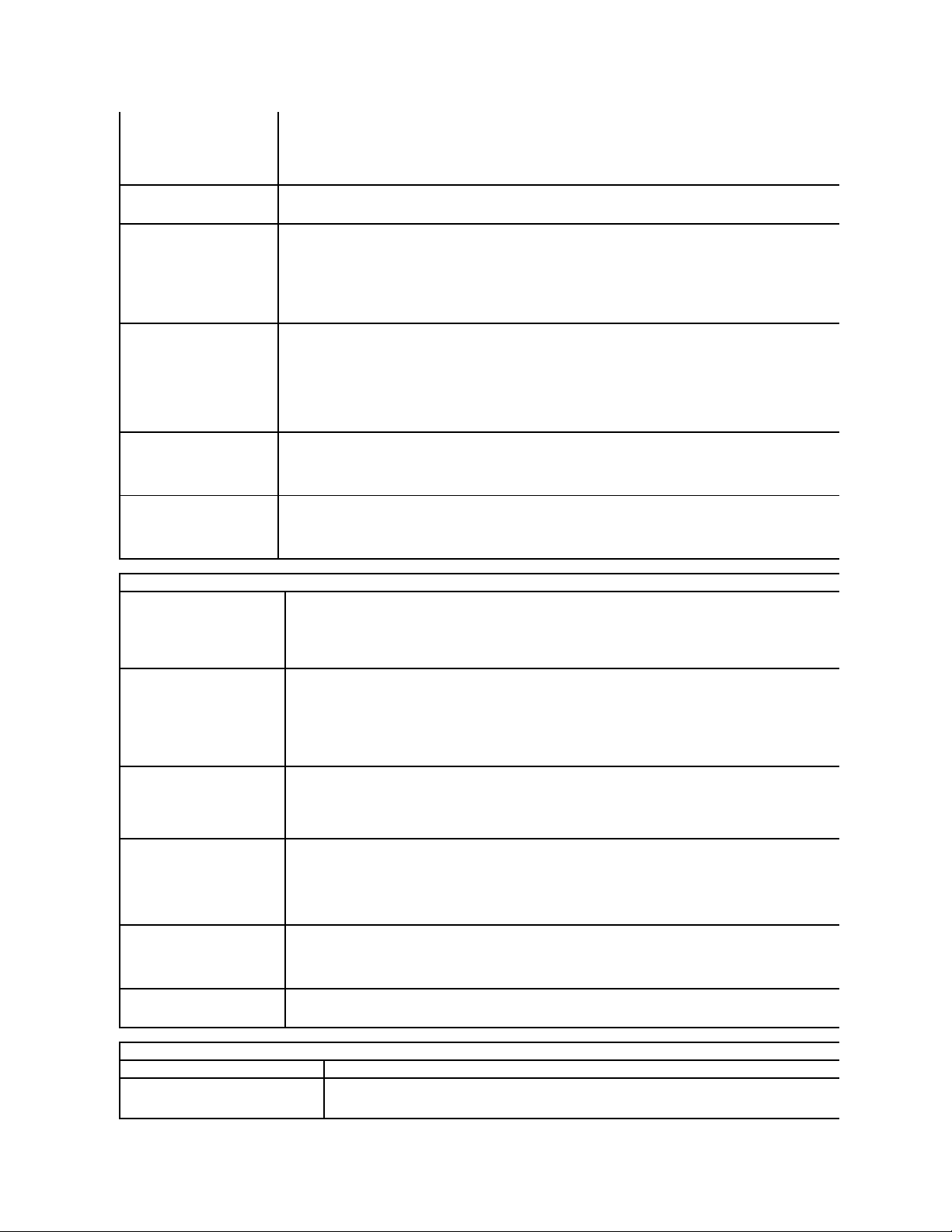
l Deactivate (無効 ) (デフォルト)
l Activate (有効 )
l Clear (クリア)
TPM セキュリティを Clear (クリア)に設定すると、TPM に保存されているユーザー情報がセットアップユーティリティによってクリアされます。オーナー認
証データを紛失、または忘れた場合、この設定を使用すれば、TPM をデフォルト状態に戻すことができます。
CPU XD Support
プロセッサーの実行防止モードを有効または無効にします。
このオプションはデフォルトで無効に設定されています。
Computrace(R)
資産管理用に設計されているオプションの Computrace®サービスを有効または無効にします。
以下のオプションから選択できます。
l Deactivate (無効 ) (デフォルト)
l Disable (無効 )
l Activate (有効 )
Chassis Intrusion (シャーシイントル
ージョン)
シャーシイントルージョン機能をコントロールします。
以下のオプションから選択できます。
l Clear Intrusion Warning (イントルージョン警告をクリア) (シャーシイントルージョンを検出した場合、デフォルトで有効に設定されます)
l Disable (無効 )
l Enabled (有効 )
l On-Silent (サイレント) (シャーシイントルージョンを検出した場合、デフォルトで有効に設定されます)
SATA-0 Password (SATA-0 パスワー
ド)
システム基板の SATA-0 コネクターに接続されているハードドライブに設定されているパスワードの現在のステータスが表示されます。
新しいパスワードを設定することも可能です。このオプションは、デフォルトでは設定されていません。
セットアップユーティリティには、システム基板に接続されている各ハードドライブのパスワードが表示されます。
SATA-1 Password (SATA-1 パスワー
ド)
システム基板の SATA-1 コネクターに接続されているハードドライブに設定されているパスワードの現在のステータスが表示されます。
新しいパスワードを設定することも可能です。このオプションは、デフォルトでは設定されていません。
セットアップユーティリティには、システム基板に接続されている各ハードドライブのパスワードが表示されます。
Power Management (電力管理)
AC Recovery (AC 回復)
停電後の AC 電源投入時にシステムがどのように対応するかを決めます。AC リカバリは次のいずれかに設定できます。
l Power Off (電源オフ) (デフォルト)
l Power On (電源オン)
l Last State (最終状態)
Auto On Time (自動オンタイム)
コンピューターの電源を自動的にオンにする時間を設定します。
時刻は標準の 12 時間形式 (時:分:秒)で表示されます。
時刻と AM/PM のフィールドに値を入力して、起動時刻を変更します。
メモ: この機能は、電源タップのスイッチやサージプロテクタでコンピューターをシャットダウンした場合、または Auto Power On is set to disabled
(自動電源オンが無効に設定されている場合は動作しません)。
Low Power Mode (低電力モード)
節電モードを有効または無効にします。
このオプションはデフォルトで無効に設定されています。
低電力モードが有効に設定されている場合、システムがシャットダウン、またはハイバーネイトモードになっていると、内蔵ネットワークカードは無効になりま
す。リモートでシステムを起動できるのは、アドイン NIC カードのみです。
Remote Wake Up (リモートウェイクアッ
プ)
このオプションを有効にすると、ネットワークインタフェースコントローラが起動信号を受信したときにシステムが起動します。 Remote Wakeup (リモート
ウェイクアップ)には次の設定があります。
l Disable (無効 ) (デフォルト)
l Enable (有効 )
l Enable with Boot NIC (起動 NIC で有効 )
Suspend Mode (サスペンドモード)
電力管理のサスペンドモードを次のいずれかに設定します。
l S1
l S3 (デフォルト)
Fan Control Override (ファンコントロー
ルオーバーライド)
システムファンの速度を制御します。このオプションはデフォルトで無効に設定されています。
メモ: 有効にすると、ファンは最大速度で動作します。
Maintenance (メンテナンス)
Service Tag (サービスタグ)
お使いのコンピューターのサービスタグが表示されます。
Asset Tag (アセットタグ)
Asset Tag が未設定の場合、システムの Asset Tag を作成できます。
このオプションは、デフォルトでは設定されていません。
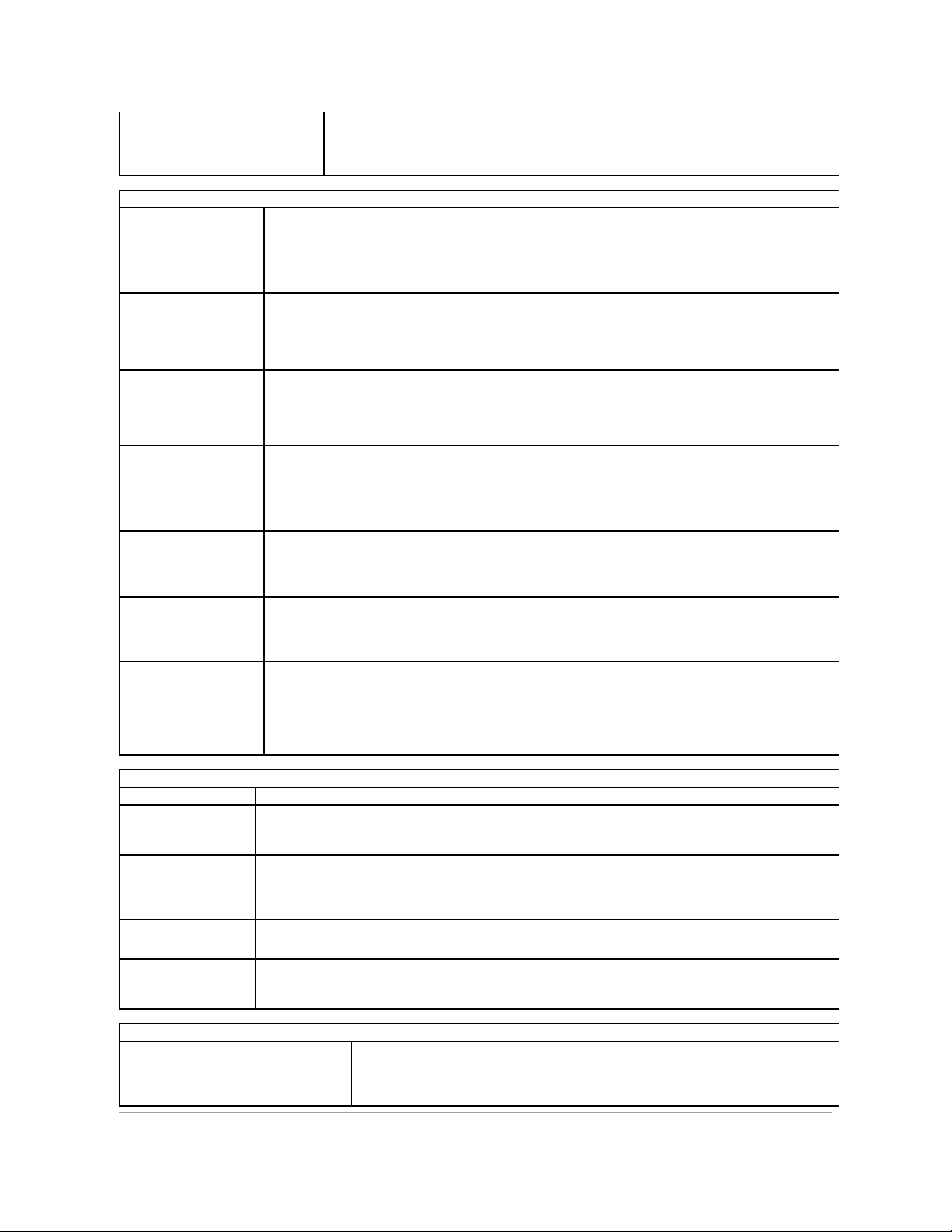
SERR Messages (SERR メッセージ)
SERR Message (SERR メッセージ)メカニズムを制御します。
このオプションはデフォルトで無効に設定されています。
グラフィックスカードの中には、SERR Message メカニズムを無効にしておく必要があるものもあります。
Image Server
Lookup Method (検出方法)
ImageServer によるサーバーアドレスの検出方法を指定します。
l Static IP (静 的 IP)
l DNS
メモ: Lookup Method を設定するには、Integrated NIC (オンボード NIC)を Enable with ImageServer (ImageServer で有効)に設定する必要
があります。
ImageServer IP
クライアントソフトウェアが通信する ImageServer のプライマリ静的 IP アドレスを指定します。
デフォルト IP アドレスは 255.255.255.255 です。
メモ: Lookup Method (検出方法)をStatic IP (静的 IP)に設定している場合、System Configuration (システム構成)で Integrated NIC (オンボ
ード NIC)を Enable with ImageServer (ImageServer で有効)に設定する必要があります。
ImageServer Port
(ImageServer ポート)
クライアントソフトウェアが通信するイメージサーバーのプライマリ IP ポートを指定します。
デフォルト IP ポートは 06910 です。
メモ: System Configuration (システム構成)で Integrated NIC (オンボード NIC)を Enable with ImageServer (ImageServer で有効)に設定
する必要があります。
Client DHCP (クライアント DHCP)
クライアントによる IP アドレスの入手方法を指定します。
l Static IP (静 的 IP)
l DHCP (デフォルト)
メモ: System Configuration (システム構成)で Integrated NIC (オンボード NIC)を Enable with ImageServer (ImageServer で有効)に設定
する必要があります。
Client IP (クライアント IP)
クライアントの静的 IP アドレスを指定します。
デフォルト IP アドレスは 255.255.255.255 です。
メモ: クライアント IP を設定するには、 クライアント DHCP を静 的 IP に設定する必要があります。
Client SubnetMask (クライアント
SubnetMask)
クライアントのサブネットマスクを指定します。
デフォルト設定は 255.255.255.255 です。
メモ: クライアント SubnetMask を設定するには、クライアント DHCP を静的 IP に設定する必要があります。
Client Gateway (クライアントゲー
トウェイ)
クライアントのゲートウェイ IP アドレスを指定します。
デフォルト設定は 255.255.255.255 です。
メモ: クライアント SubnetMask を設定するには、クライアント DHCP を静的 IP に 設定する必要があります。
License Status (ライセンスステー
タス)
現在のライセンスステータスが表示されます。
POST Behavior (POST 動作)
Fast Boot (ファストブート)
有効 (デフォルト)に設定すると、一部の設定とテストがスキップされるため、コンピューターが高速で起動します。
NumLock LED
コンピューター起動時の NumLock 機能を有効または無効にします。
有効 (デフォルト)に設定すると、各キーの上側に表示されている数字と演算記号が有効になります。無効に設定すると、各キーの下側に表示されているカーソル
制御機能が有効になります。
POST Hotkeys (POST ホットキ
ー)
このオプションでは、コンピューターの起動時に画面に表示されるファンクションキーを指定できます。
l Enable F2 = Setup (セットアップ) (デフォルトで有効)
l Enable F12 = Boot menu (起動メニュー) (デフォルトで有効)
Keyboard Errors (キーボードエ
ラー)
コンピューターの起動時にキーボードエラーを報告するかどうかを指定します。
このオプションはデフォルトで無効に設定されています。
MEBx Hotkey (MEBx ホットキ
ー)
サインオン時、MEBx (Manageability Engine BIOS Extensions) セットアッププログラムの起動に必要なキーストロークシーケンスを示すメッセージが表示
されます。
このオプションはデフォルトで無効に設定されています。
System Logs (システムログ)
BIOS Events (BIOS イベント)
システムイベントログが表示され、ユーザーは次の操作を選択できます。
l Clear Log (ログのクリア)
l Mark all Entries (すべてのエントリにマークを付ける)
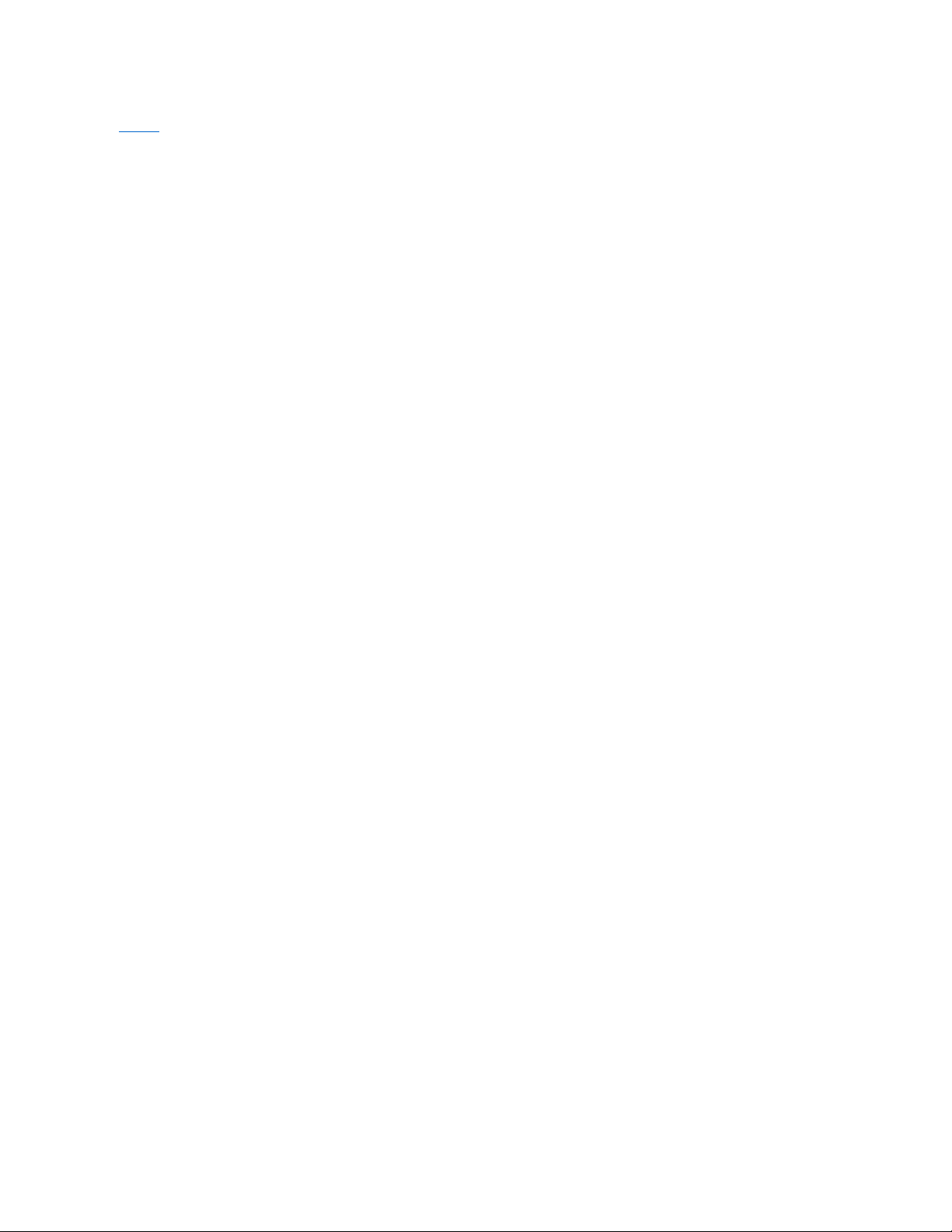
目次に戻る
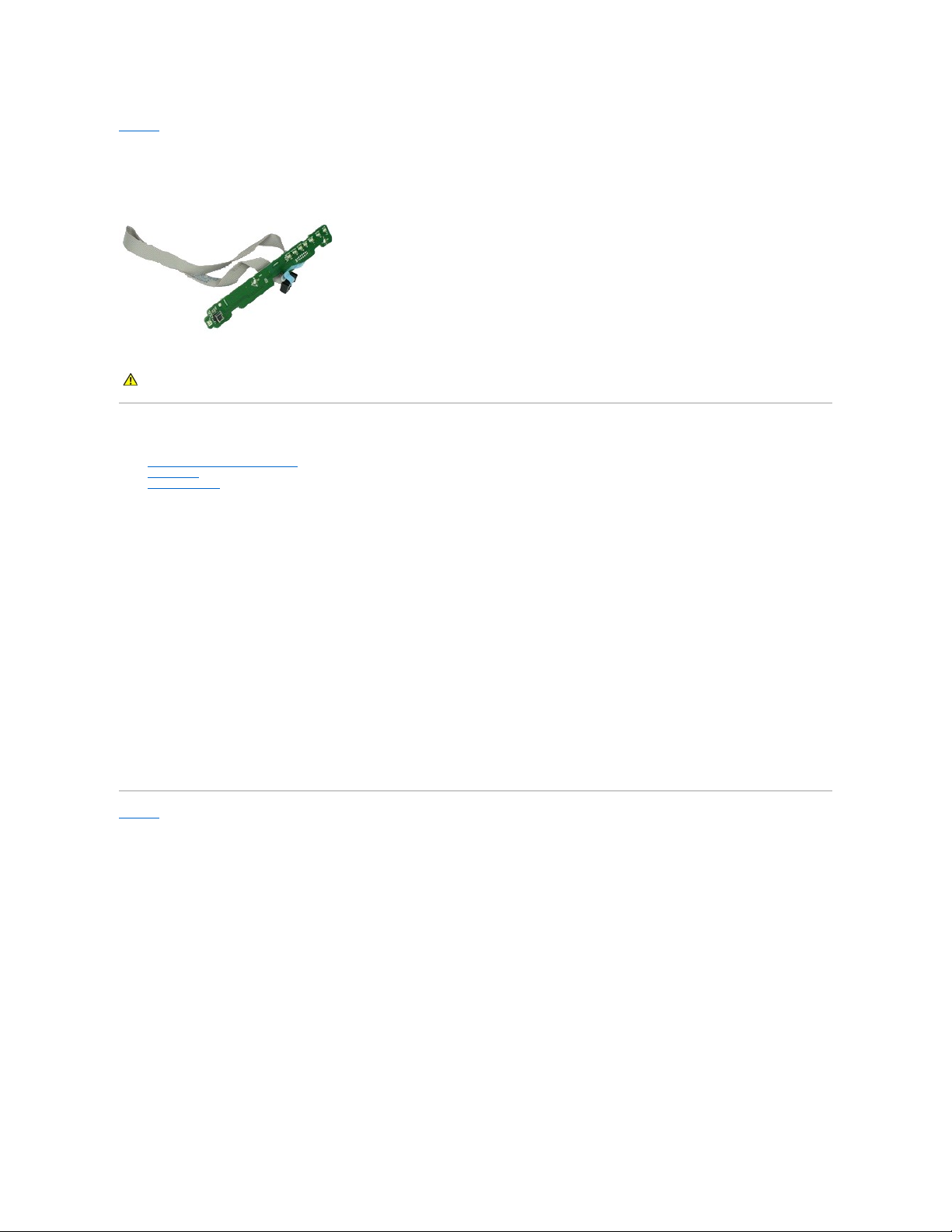
目次に戻る
コントロールパネル
Dell™OptiPlex™980サービスマニュアル—ミニタワー
コントロールパネルの取り外し
1. 「コンピューター内部の作業を始める前に」の手順に従います。
2. ドライブカバーを取り外します 。
3. オプティカルドライブを取り外します。
4. コントロールパネルケーブルの接続を外します。
5. コントロールパネルケーブルを取り外します。
6. フックを解除し、コントロールパネルカバーを取り外します。
7. ネジを取り外します。
8. コントロールパネルを取り外します。
コントロールパネルの取り付け
コントロールパネルを取り付けるには、上記の手順を逆の順序で行います。
目次に戻る
警告: コンピューター内部 の作業を始める前に、お 使いのコンピューターに付属 しているガイドの安全にお使 いいただくための注意事項をお読 みください。安全にお使 いいただく
ためのベストプラクティスの追加情報に関 しては、規制順守ホームページ www.dell.com/regulatory_compliance をご覧ください。
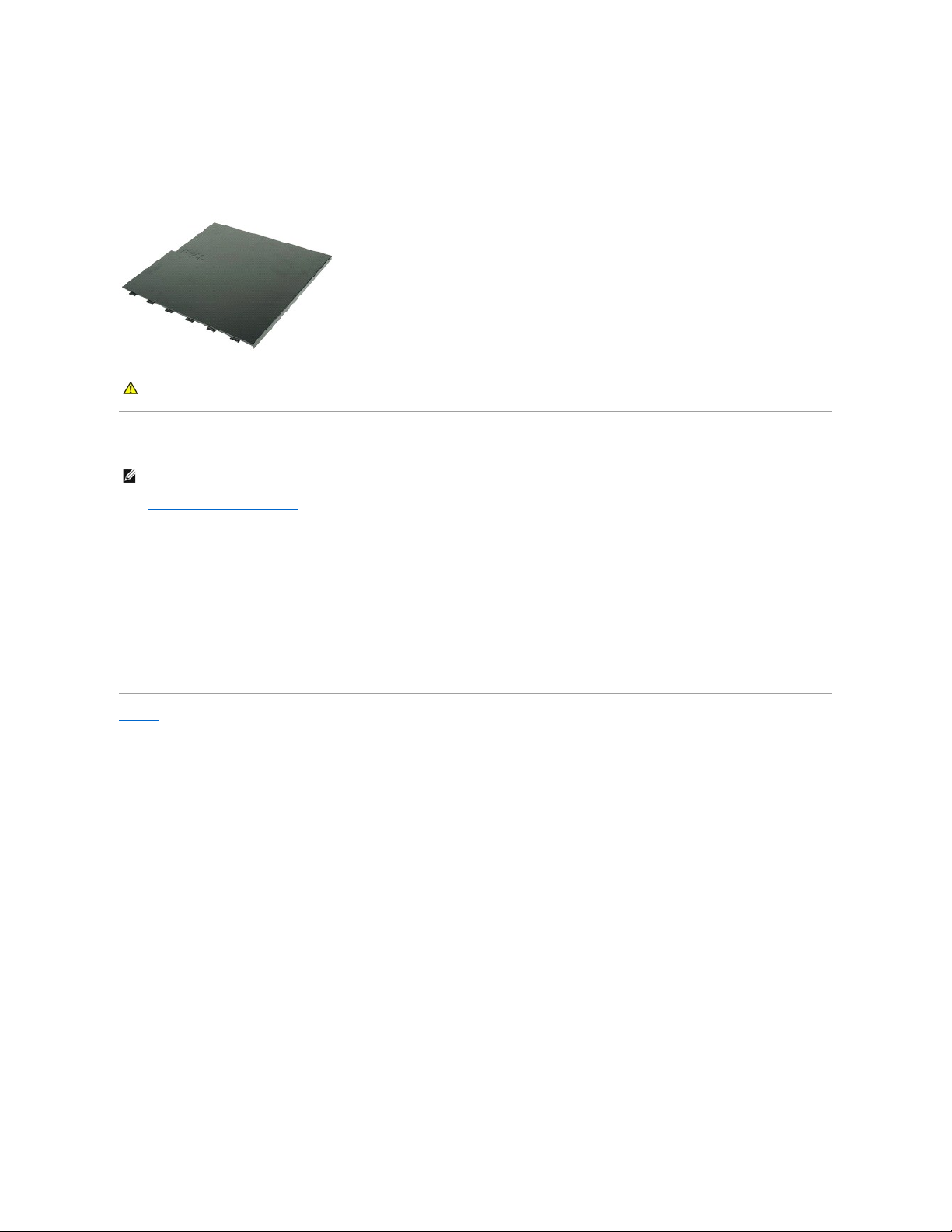
目次に戻る
カバー
Dell™OptiPlex™980サービスマニュアル—ミニタワー
カバーの取り外し
1. 「コンピューター内部の作業を始める前に」の手順に従います。
2. カバーリリースラッチを後方へ引きます。
3. カバーをトップから外側に傾けます。
4. カバーをコンピューターから取り外します。
カバーの取り付け
カバーを取り付ける場合は、上記の手順を逆に実行してください。
目次に戻る
警告: コンピューター内部 の作業を始める前に、お 使いのコンピューターに付属 しているガイドの安全にお使 いいただくための注意事項をお読 みください。安全にお使 いいただく
ためのベストプラクティスの追加情報に関 しては、規制順守ホームページ www.dell.com/regulatory_compliance をご覧ください。
メモ: 以下のガイドを表示するには、Adobe.com から Adobe Flash Player をインストールしてください。
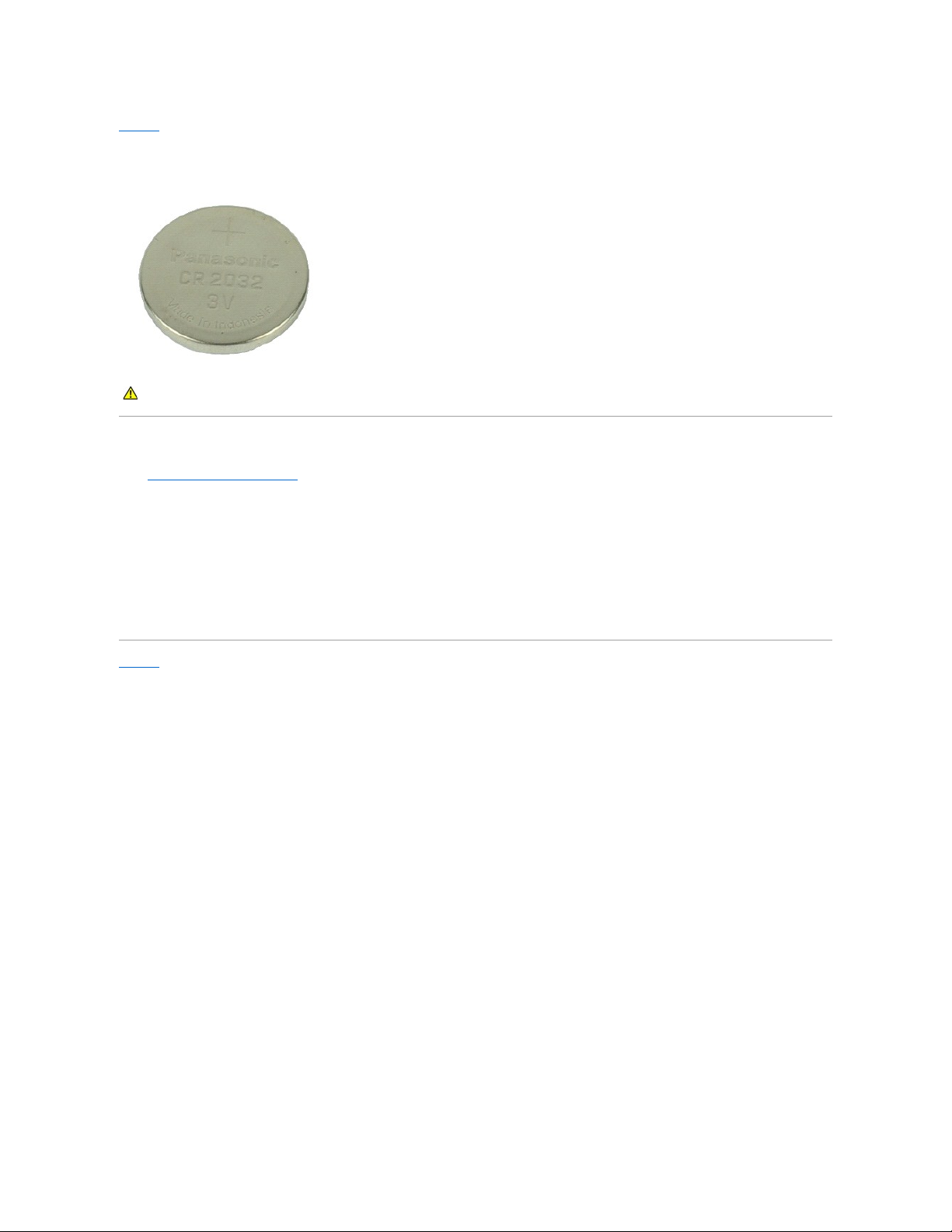
目次に戻る
コイン型バッテリー
Dell™OptiPlex™980サービスマニュアル—ミニタワー
コイン型バッテリーの取り外し
1. 「コンピューター内部の作業を始める前に」の手順に従います。
2. コイン型電池から固定クリップを引き抜きます。
3. ソケットからコイン型バッテリーを持ち上げ、コンピューターからバッテリーを取り外します。
コイン型バッテリーの取り付け
コイン型バッテリーを取り付けるには、上記の手順を逆の順序で行います。
目次に戻る
警告: コンピューター内部 の作業を始める前に、お 使いのコンピューターに付属 しているガイドの安全にお使 いいただくための注意事項をお読 みください。安全にお使 いいただく
ためのベストプラクティスの追加情報に関 しては、規制順守ホームページ www.dell.com/regulatory_compliance をご覧ください。
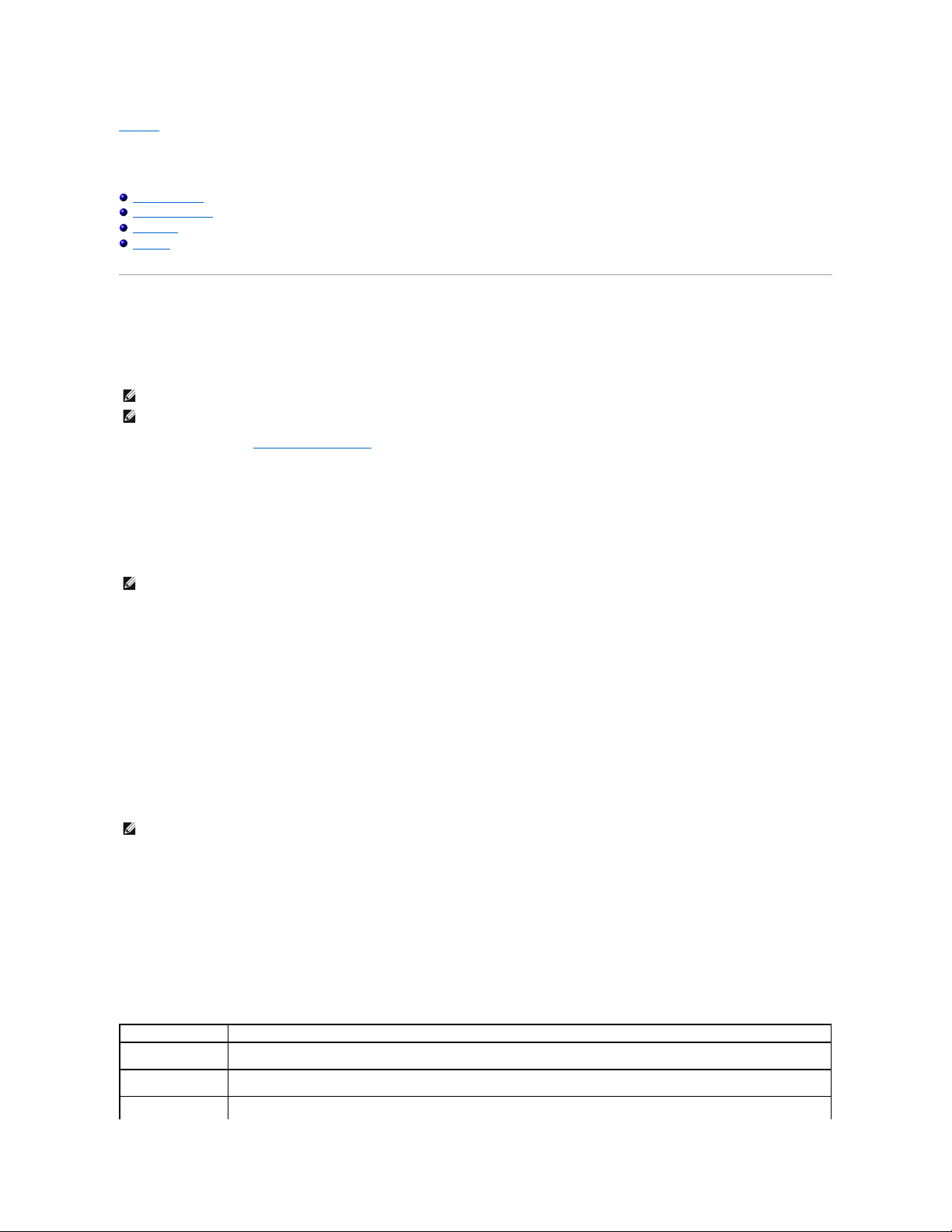
目次に戻る
Diagnostics (診断)
Dell™OptiPlex™980サービスマニュアル—ミニタワー
Dell Diagnostics
電源ボタンライトコード
ビープコード
診断ライト
Dell Diagnostics
Dell Diagnostics を使用する場合
作業を始める前に、これらの手順を印刷しておくことをお勧めします。
セットアップユーティリティを起動し (「セットアップユーティリティの起動」を参照)、コンピューターの設定 情報を閲覧して、 テストするデバイスがセットアップユーティリティに表示され、アクティブである
ことを確認します。
ハードドライブまたは Drivers and Utilities メディアから Dell Diagnostics を起動します。
Dell Diagnostics をハードドライブから起動する場合
1. コンピューターの電源を入れます (または再起動します)。
2. DELL ロゴが表示されたら、すぐに <F12> を押します。
ここで時間をおきすぎてオペレーティングシステムのロゴが表示された場合、Microsoft®Windows®デスクトップが表示されるまで待ちます。コンピューターをシャットダウンして操
作をやり直してください。
3. 起動デバイス一覧が表示されたら、Boot to Utility Partition (ユーティリティパーティションから起動)をハイライト表示して <Enter> を押します。
4. Dell Diagnostics Main Menu (メインメニュー) が表示されたら、 実行したいテストを選択します。
Drivers and Utilities ディスクからの Dell Diagnostics の起動
1. Drivers and Utilities ディスクを挿入します。
2. コンピューターをシャットダウンして、再起動します。
DELL ロゴが表示されたら、すぐに <F12> を押します。
キーを押すタイミングが遅れて Windows ロゴが表示されてしまったら、Windows デスクトップが表示されるのを待ち、 コンピューターをシャットダウンして操作をやり直してください。
3. 起動デバイスのリストが表示されたら、Onboard or USB CD-ROM Drive (オンボードまたは USB の CD-ROM ドライブ) をハイライト表示し、<Enter> を押します。
4. 表示されたメニューから Boot from CD-ROM (CD-ROM から起動)オプションを選択し、<Enter> を押します。
5. 「1」と入力してメニューを起動し、<Enter> を押して続行します。
6. 番号の付いたリストから Run the 32 Bit Dell Diagnostics (32 Bit Dell Diagnostics の実行)を選択します。複数のバージョンがリストにある場合は、コンピューターに合ったバージョ
ンを選択します。
7. Dell Diagnostics Main Menu (メインメニュー) が表示されたら、 実行したいテストを選択します
Dell Diagnostics の Main Menu (メインメニュー)
1. Dell Diagnostics がロードされ、 Main Menu (メインメニュー) 画面が表示されたら、目的のオプションのボタンをクリックします。
メモ: Dell Diagnostics ソフトウェアは Dell コンピューターでのみ機能します。
メモ: Drivers and Utilities メディア はオプションで、コンピューターに付属していない場合があります。
メモ: 診断ユーティリティのパーティションが見つかりません、というメッセージが表示された場合は、 Drivers and Utilities メディアから Dell Diagnostics (診断)プログラムを起動しま
す。
メモ: 次の手順は、起動順序を 1 回だけ変更します。次回の起動時には、コンピューターはセットアップユーティリティで指定したデバイスから起動します。
オプション
機能
Express Test (簡易テス
ト)
デバイスのクイックテストを実行します。通常このテストは 10 ~ 20 分かかり、お客様の操作は必要ありません。最初に Express Test (簡易テスト)を実行すると、
問題を迅速に特定できる可能性が増します。
Extended Test (詳細テ
スト)
デバイスの全体的なチェックを実行します。通常このテストには 1 時間以上かかり、質問に定期的に応答する必要があります。
Custom Test (カスタムテ
スト)
特定のデバイスをテストします。実行するテストをカスタマイズできます。
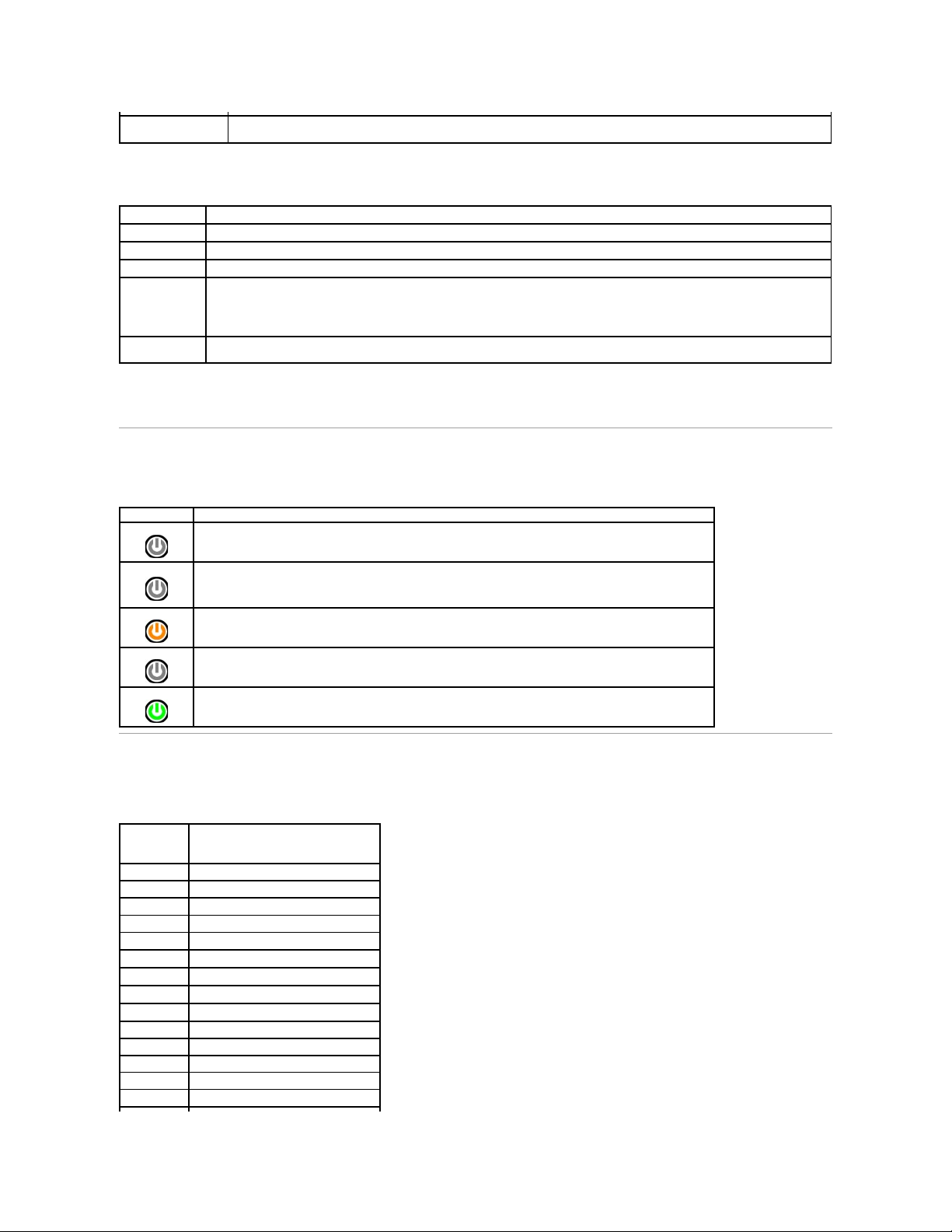
2. テスト実行中に問題が検出されると、エラーコードと問題の説明を示したメッセージが表示されます。エラーコードと問題の説明を書き留め、画面の指示に従います。
3. Custom Test (カスタムテスト)または Symptom Tree (症状ツリー)オプションからテストを実行する場合は、次の表の該当するタブをクリックして、詳細情報を参照します。
4. Drivers and Utilities ディスクから Dell Diagnostics を実行している場合は、テストが終了したらディスクを取り出します。
5. テスト画面を終了して、 Main Menu (メインメニュー) 画面に戻ります。Dell Diagnostics を終了してコンピューターを再起動するには、 Main Menu (メインメニュー) 画面に戻ります。
電源ボタンライトコード
診断ライトからシステム状態についての詳細情報を得られますが、従来の電源ライトの状態もコンピューターでサポートされています。電源ライトの状態を以下の表に示します。
ビープコード
POST 中にモニターがエラーメッセージを表示できない場合、コンピューターが問題を特定する、または障害のあるコンポーネントやアセンブリの特定に役立つビープ音を発します。以下の表に POST
中に生成される可能性があるビープコードの一覧を示します。ビープコードは、状態が修正されるまでコンピューターが起動ルーティンを完了できないような致命的なエラーを示す場合がほとんどです。
Symptom Tree (症状ツリ
ー)
検出した最も一般的な症状を一覧表示し、問題の症状に基づいたテストを選択することができます。
タブ
機能
Results (結果)
テストの結果、および発生したすべてのエラーの状態が表示されます。
Errors (エラー)
検出されたエラー状態、エラーコード、問題の説明が表示されます。
Help (ヘルプ)
テストの説明が表示されます。また、テストを実行するための要件が示される場合もあります。
Configuration (構
成)
選択したデバイスのハードウェア構成が表示されます。
Dell Diagnostics では、セットアップユーティリティ、メモリ、および各種内部テストからすべてのデバイスの構成情報を取得して、画面の左側ペインのデバイスリストに表示
します。デバイスリストには、コンピューターに取り付けられたすべてのコンポーネント名、またはコンピューターに接続されたすべてのデバイス名が表示されるとは限りませ
ん。
Parameters (パラ
メータ)
テストの設定を変更して、テストをカスタマイズすることができます。
電源ライトの状態
説明
オフ
電源がオフで、ライトは消灯しています。
橙色に点 滅
電源投入時の初期状態。
システムに電源が投入されていますが、POWER_GOOD 信号がまだアクティブではありません。
もし、ハードドライブライトがオフの場合、電源を交換する必要があると考えられます。
ハードドライブライトがオンの場合、オンボードレギュレータまたは VRM に障害があると考えられます。詳細は「診断ライト」を参照してください
。
橙色の 点灯
電源投入時の第 2 状態。POWER_GOOD 信号がアクティブで、電源が良好であることを示します。詳細は「診断ライト」を参照してください。
緑色 の点 滅
システムの電源が低下し、S1 または S3 の状態です。「診断ライト」を参照して、システムがどの状態なのか判断してください。
緑色 の点灯
システムは S0 状態で、機能しているマシンの通常の電源状態です。
BIOS はライトをこの状態にして、オペコードのフェッチを開始したことを示します。
コード 原因
1-1-2
マイクロプロセッサーレジスタ障害
1-1-3
NVRAM
1-1-4
ROM BIOS チェックサム障害
1-2-1
プログラム可能インターバルタイマー
1-2-2
DMA 初期化障害
1-2-3
DMA ページレジスタ読み書き障害
1-3-1 ~ 2-4-4
メモリが正しく認識されていないか使用されていない
3-1-1
スレーブ DMA レジスタ障害
3-1-2
マスタ DMA レジスタ障害
3-1-3
マスタ割り込みマスクレジスタ障害
3-1-4
スレーブ割り込みマスクレジスタ障害
3-2-2
割り込みベクタロード障害
3-2-4
キーボードコントローラテスト障害
3-3-1
NVRAM 電力損失
